Die Schritte zur Automatisierung von Weboperationen mithilfe von Selenium und Google Chrome sind wie folgt: 1. Installieren Sie die Python- und Selenium -Bibliotheken und verwenden Sie PIP -Installations -Selen; 2. Laden Sie Chromedriver herunter, der der Chrome -Browser -Version entspricht, und konfigurieren Sie den Pfad. 3. Initialisieren Sie die Browser -Instanz, verwenden Sie den Code, um Chrome zu starten und auf die Zielseite zuzugreifen. 4. Verwenden Sie ChromeOptions, um den Kopflosenmodus zu setzen, die GPU und andere gemeinsame Optionen zu deaktivieren. 5. L?sen Sie allgemeine Probleme wie Fehlanpassungen, Eingabeaufforderung für Balken und das Warten von Elementen. Der gesamte Prozess muss auf die Versionskonsistenz und die angemessene Konfiguration achten, um den reibungslosen Betrieb des Skripts zu gew?hrleisten.
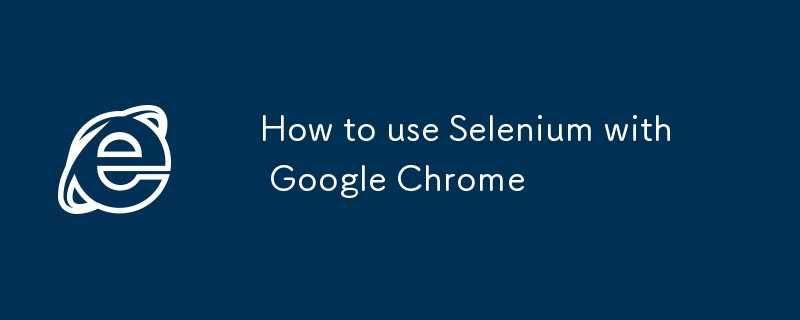
Selenium arbeitet mit Google Chrome zusammen und ist eine der h?ufigsten M?glichkeiten, Weboperationen zu automatisieren. Sie müssen nur mehrere Schlüsselkomponenten vorbereiten, um das automatische Klicken, Eingang, Kriechen und andere Vorg?nge der Seite problemlos zu erkennen.
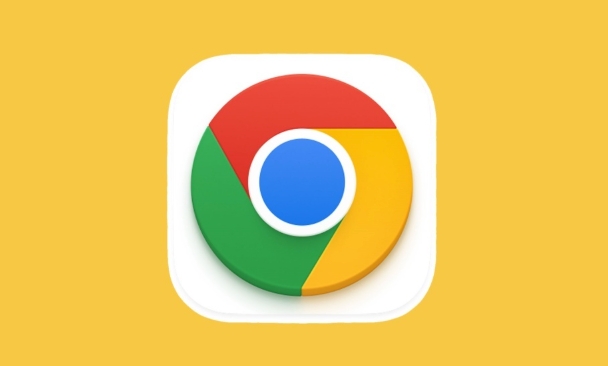
Installieren Sie die erforderlichen Werkzeuge
Um Selenium zum normalen Chrombrowser zu führen, müssen Sie zun?chst sicherstellen, dass Ihr System über Python (oder ein anderes unterstütztes Gebietsschema) installiert ist, und dann die Seleniumbibliothek über PIP installieren:
-
pip install selenium
Als n?chstes müssen Sie Chromedriver herunterladen, der Ihrer lokalen Chrome -Browser -Version entspricht. Sie k?nnen chrome://settings/help über die Chrome -Browser -Adressleiste eingeben, um die aktuelle Browserversion anzuzeigen, und dann zur Herunterladenseite von Chromedriver gehen, um den entsprechenden Treiber herunterzuladen.
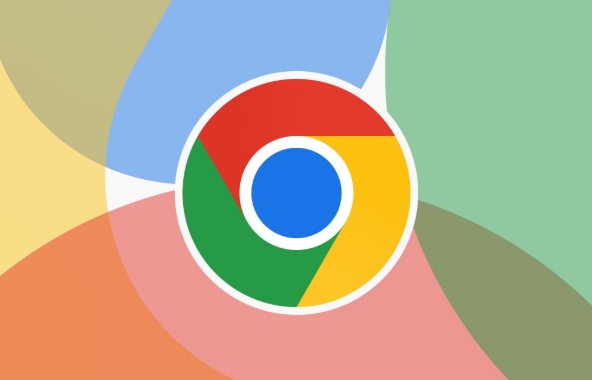
Legen Sie schlie?lich den heruntergeladenen Chromedriver in den Systempfad oder geben Sie den Pfad im Code an.
Initialisieren Sie die Browserinstanz
Sobald Sie alle Abh?ngigkeiten bereit haben, k?nnen Sie den folgenden Code verwenden, um eine Chrome -Browser -Instanz zu starten:
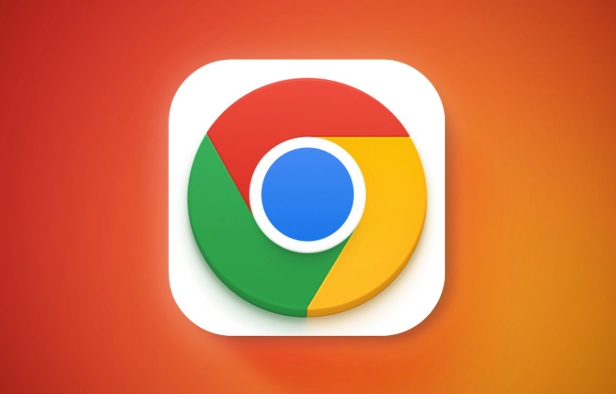
vom Selenium importieren Webdriver
Driver = WebDriver.chrome ()
Driver.get ("https://www.google.com")Wenn Sie Chromedriver nicht in den Pfad setzen, denken Sie daran, den Parameter ausführbarer Dateien hinzuzufügen, um den Treiberort anzugeben:
Driver = webdriver.chrome (ausführbarer_path = '/path/to/chromedriver'))
Zu diesem Zeitpunkt sollten Sie in der Lage sein, ein Chromfenster zu sehen, das automatisch ?ffnet und zur Google -Startseite springt.
Gemeinsame Einstellungen und Techniken
Manchmal ist das Standard -Browserverhalten m?glicherweise nicht für automatisierte Aufgaben geeignet. Wenn Sie beispielsweise das Browserfenster ausblenden oder einige Sicherheitsbeschr?nkungen umgehen m?chten, k?nnen Sie die Optionsparameter von Chrome verwenden:
Optionen = WebDriver.chromeOptions () options.add_argument ('-Headless') # Headless-Modus, Browserfensteroptionen.Add_argument ('-Disable-GPU')) options.add_argument ('-no-sandbox') Driver = WebDriver.chrome (Optionen = Optionen)
Diese Einstellungen sind nützlich, um automatisierte Skripte auf dem Server auszuführen. Wenn Sie Ihren Anmeldestatus beibehalten oder bestimmte Benutzerdaten verwenden m?chten, k?nnen Sie das Benutzerverzeichnis auch angeben, indem Sie Benutzerdaten-Daten hinzufügen:
options.add_argument ('user-data-dir =/path/to/custom/profil'))
Auf diese Weise k?nnen Cookies, Caches und andere Informationen zwischen verschiedenen Operationen erhalten bleiben.
Mit gemeinsamen Problemen umgehen
Manchmal begegnen Sie auf den Fehler "Chromedriver -Version stimmt nicht überein". Zu diesem Zeitpunkt sollten Sie überprüfen, ob die Browser- und Treiberversion konsistent ist. Wenn Chrome automatisch aktualisiert wird, aber Sie den entsprechenden Treiber nicht aktualisieren, gibt es Probleme.
In einigen F?llen wird der Browser eine Eingabeaufforderung mit "automatisch gesteuert" aufgebaut und Sie k?nnen diese Eingabeaufforderung über die folgende Codezeile entfernen:
options.add_experimental_option ("Ausschlussschalter", ["Enable-Automation"])
options.add_experimental_option ("useAutomationxtsion", False)Wenn Ihr Skript zu schnell ausgeführt wird und die Seite auf Elementen arbeitet, bevor es geladen wurde, führt dies zu einem Fehler, in dem das Element nicht gefunden werden kann. Zu diesem Zeitpunkt k?nnen Sie explizites Warten verwenden:
von selenium.webdriver.common.by importieren nach
von selenium.webdriver.support.ui importieren webdriverwait
von selenium.webdriver
Element = WebDriverwait (Treiber, 10).
Ec.presence_of_element_located ((by.id, "myelement"))
)Grunds?tzlich ist das. Der gesamte Vorgang ist nicht zu kompliziert, aber jedes Detail ist leicht zu stecken. Achten Sie einfach auf die Mechanismen zur Versionsanpassung, Pfadeinstellungen und Wartezeiten, und Ihre Automatisierungsskripte k?nnen reibungslos ausgeführt werden.
Das obige ist der detaillierte Inhalt vonSo verwenden Sie Selen mit Google Chrome. Für weitere Informationen folgen Sie bitte anderen verwandten Artikeln auf der PHP chinesischen Website!

Hei?e KI -Werkzeuge

Undress AI Tool
Ausziehbilder kostenlos

Undresser.AI Undress
KI-gestützte App zum Erstellen realistischer Aktfotos

AI Clothes Remover
Online-KI-Tool zum Entfernen von Kleidung aus Fotos.

Clothoff.io
KI-Kleiderentferner

Video Face Swap
Tauschen Sie Gesichter in jedem Video mühelos mit unserem v?llig kostenlosen KI-Gesichtstausch-Tool aus!

Hei?er Artikel

Hei?e Werkzeuge

Notepad++7.3.1
Einfach zu bedienender und kostenloser Code-Editor

SublimeText3 chinesische Version
Chinesische Version, sehr einfach zu bedienen

Senden Sie Studio 13.0.1
Leistungsstarke integrierte PHP-Entwicklungsumgebung

Dreamweaver CS6
Visuelle Webentwicklungstools

SublimeText3 Mac-Version
Codebearbeitungssoftware auf Gottesniveau (SublimeText3)
 Erfahren Sie, wie Sie Selenium einfach mit PyCharm installieren: PyCharm-Installations- und Konfigurationsanleitung
Jan 04, 2024 pm 09:48 PM
Erfahren Sie, wie Sie Selenium einfach mit PyCharm installieren: PyCharm-Installations- und Konfigurationsanleitung
Jan 04, 2024 pm 09:48 PM
PyCharm-Installations-Tutorial: Erlernen Sie ganz einfach die Installation von Selenium. Als Python-Entwickler müssen wir h?ufig verschiedene Bibliotheken und Tools von Drittanbietern verwenden, um die Projektentwicklung abzuschlie?en. Unter diesen ist Selenium eine sehr h?ufig verwendete Bibliothek für automatisierte Tests und UI-Tests von Webanwendungen. Als integrierte Entwicklungsumgebung (IDE) für die Python-Entwicklung bietet uns PyCharm eine bequeme und schnelle M?glichkeit, Python-Code zu entwickeln
 Laravel-Entwicklung: Wie verwende ich Laravel Dusk und Selenium für Browsertests?
Jun 14, 2023 pm 01:53 PM
Laravel-Entwicklung: Wie verwende ich Laravel Dusk und Selenium für Browsertests?
Jun 14, 2023 pm 01:53 PM
Laravel-Entwicklung: Wie verwende ich LaravelDusk und Selenium für Browsertests? Da Webanwendungen immer komplexer werden, müssen wir sicherstellen, dass alle Teile davon ordnungsgem?? funktionieren. Browsertests sind eine g?ngige Testmethode, mit der die Korrektheit und Stabilit?t einer Anwendung unter verschiedenen Browsern sichergestellt werden soll. In der Laravel-Entwicklung k?nnen Sie LaravelDusk und Selenium für Browsertests verwenden. In diesem Artikel wird erl?utert, wie Sie diese beiden Tools zum Testen verwenden
 So verwenden Sie Selenium für automatisierte Webtests
Aug 02, 2023 pm 07:43 PM
So verwenden Sie Selenium für automatisierte Webtests
Aug 02, 2023 pm 07:43 PM
überblick über die Verwendung von Selenium für Web-Automatisierungstests: Web-Automatisierungstests sind ein wichtiger Bestandteil des modernen Softwareentwicklungsprozesses. Selenium ist ein leistungsstarkes automatisiertes Testtool, das Benutzervorg?nge in einem Webbrowser simulieren und automatisierte Testprozesse implementieren kann. In diesem Artikel wird die Verwendung von Selenium für Web-Automatisierungstests vorgestellt und Codebeispiele bereitgestellt, um den Lesern den schnellen Einstieg zu erleichtern. Vorbereitung der Umgebung Bevor Sie beginnen, müssen Sie die Selenium-Bibliothek und den Webbrowser-Treiber installieren
 Verwendung von Selenium und PhantomJS im Scrapy-Crawler
Jun 22, 2023 pm 06:03 PM
Verwendung von Selenium und PhantomJS im Scrapy-Crawler
Jun 22, 2023 pm 06:03 PM
Verwendung von Selenium und PhantomJS in Scrapy-Crawlern Scrapy ist ein hervorragendes Webcrawler-Framework unter Python und wird h?ufig bei der Datenerfassung und -verarbeitung in verschiedenen Bereichen eingesetzt. Bei der Implementierung des Crawlers ist es manchmal erforderlich, Browservorg?nge zu simulieren, um die von bestimmten Websites pr?sentierten Inhalte abzurufen. In diesem Fall werden Selenium und PhantomJS ben?tigt. Selenium simuliert menschliche Vorg?nge im Browser und erm?glicht uns so die Automatisierung von Webanwendungstests
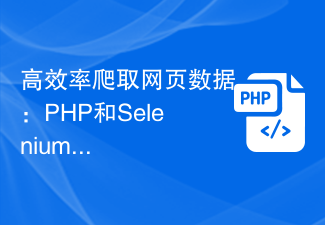 Effizientes Crawlen von Webseitendaten: kombinierte Verwendung von PHP und Selenium
Jun 15, 2023 pm 08:36 PM
Effizientes Crawlen von Webseitendaten: kombinierte Verwendung von PHP und Selenium
Jun 15, 2023 pm 08:36 PM
Mit der rasanten Entwicklung der Internet-Technologie werden Webanwendungen zunehmend in unserer t?glichen Arbeit und unserem Leben eingesetzt. Bei der Entwicklung von Webanwendungen ist das Crawlen von Webseitendaten eine sehr wichtige Aufgabe. Obwohl es viele Web-Scraping-Tools auf dem Markt gibt, sind diese Tools nicht sehr effizient. Um die Effizienz des Crawlens von Webseitendaten zu verbessern, k?nnen wir die Kombination von PHP und Selenium verwenden. Zuerst müssen wir verstehen, was PHP und Selenium sind. PHP ist m?chtig
 So installieren Sie Selenium in PyCharm
Dec 08, 2023 pm 02:32 PM
So installieren Sie Selenium in PyCharm
Dec 08, 2023 pm 02:32 PM
Schritte zur Installation von Selenium mit PyCharm: 1. ?ffnen Sie PyCharm; 2. W?hlen Sie ?Datei“, ?Einstellungen“, ?Projekt: [Projektname]“ aus. 4. Klicken Sie auf der rechten Seite die Registerkarte ?+“; 5. Suchen Sie im Popup-Fenster nach ?Selen“ und klicken Sie auf die Schaltfl?che ?Installieren“ daneben. 8. Schlie?en Sie das Einstellungsdialogfeld.
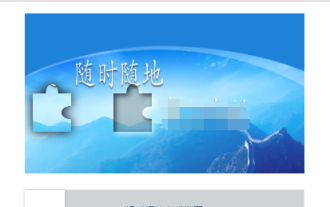 Verwenden Sie eine Kombination aus Java, Selenium und OpenCV, um das Problem der Slider-Verifizierung beim automatisierten Testen zu l?sen.
May 08, 2023 pm 08:16 PM
Verwenden Sie eine Kombination aus Java, Selenium und OpenCV, um das Problem der Slider-Verifizierung beim automatisierten Testen zu l?sen.
May 08, 2023 pm 08:16 PM
1. Idee zur Slider-Verifizierung Das Slider-Objekt des zu testenden Objekts sieht folgenderma?en aus. Relativ gesehen handelt es sich um ein relativ einfaches Formular. Sie müssen das Puzzle auf der linken Seite durch den Schieberegler unten ziehen und in den leeren Schlitz auf der rechten Seite einbetten, um die überprüfung abzuschlie?en. Um diesen überprüfungsprozess zu automatisieren, besteht der entscheidende Punkt darin, die Distanz zu bestimmen, über die der Schieber gleitet. Gem?? der obigen Analyse besteht der entscheidende Punkt der überprüfung darin, den Gleitweg des Schiebers zu bestimmen. Aber eine scheinbar einfache Anforderung ist nicht einfach zu erfüllen. Wenn Sie diesen Prozess mit natürlicher Logik analysieren, kann er wie folgt unterteilt werden: 1. Suchen Sie die Position des Puzzles auf der linken Seite. Da Form und Gr??e des Puzzles festgelegt sind, müssen Sie nur den Abstand zwischen ihm ermitteln linken Rand und die linke Seite des Hintergrundbilds. (Tats?chlich ist in diesem Beispiel auch die Startposition des Puzzles festgelegt, was spart
 Von vorne beginnen: So erstellen Sie einen Web-Datencrawler mit PHP und Selenium
Jun 15, 2023 pm 12:34 PM
Von vorne beginnen: So erstellen Sie einen Web-Datencrawler mit PHP und Selenium
Jun 15, 2023 pm 12:34 PM
Mit der Entwicklung des Internets ist das Crawlen von Netzwerkdaten zunehmend in den Mittelpunkt der Aufmerksamkeit gerückt. Web-Datencrawler k?nnen eine gro?e Menge nützlicher Daten aus dem Internet sammeln, um Unternehmen, akademische Forschung und pers?nliche Analysen zu unterstützen. In diesem Artikel werden die Methoden und Schritte zum Erstellen eines Webdaten-Crawlers mit PHP und Selenium vorgestellt. 1. Was ist ein Web-Datencrawler? Unter Web-Data-Crawlern versteht man automatisierte Programme, die Daten von bestimmten Websites im Internet sammeln. Web-Datencrawler werden mithilfe verschiedener Technologien und Tools implementiert, von denen die h?ufigsten Programmiersprachen und sind






